升级Windows10浏览版提示WSClient.dll出错的处理办法
最近,有部分用户在升级Win10 11099预览版后,发现系统经常会弹出“WSClient.dll出错丢失条目:RefreshBannedAppsList”的提示。那么,当出现此问题的时该怎么来解决呢?现在,小编就针对升级Win10预览版后提示WSClient.dll错误问题和大家分析解决方法。
方案一:使用sfc /scannow 命令
sfc /scannowsfc的全称是SystemFileChecker,指代系统文件检查程序。这个CMD命令从Dos系统模式一直延续至今。用于扫描和检查是否存在已损坏或被取代的系统档案文件,并进行正确文件的修复替换。
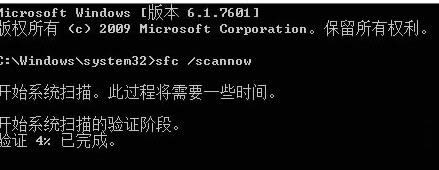
操作方法:右键点击“开始”,然后打开“命令提示符(管理员)”,在命令提示符中输入 sfc /scannow 即可开始检查修复。
方案二:在线修复
还在是命令提示符(管理员)中执行以下命令:
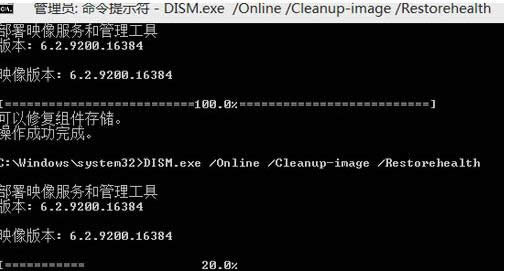
DISM.exe /Online /Cleanup-image /Scanhealth
DISM.exe /Online /Cleanup-image /Restorehealth
第一条命令是扫描你全部系统文件并和官方系统文件对比。
第二条命令是把那些不同的系统文件还原成系统官方源文件,可以修复受损及被替换的系统文件。
方案三:重置应用商店
在“命令提示符”中执行“wsreset”命令重置Windows10应用商店来修复。一般来说,使用管理员模式运行此类命令比较容易成功(右键单击开始按钮,选择“命令提示符(管理员)”)。
方案三:
1、在开始按钮单击右键,选择“控制面板”。
2、找到“管理工具”,双击“任务计划程序”
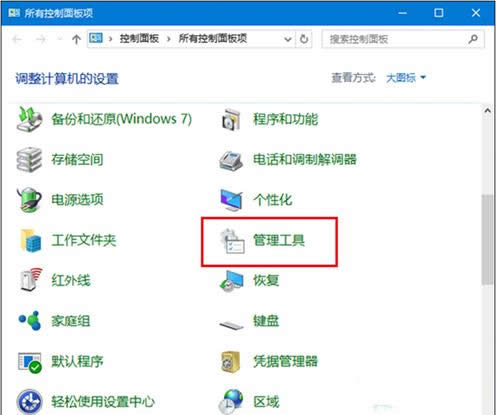
3、点击任务计划程序库,进入\Microsoft\Windows\WS。
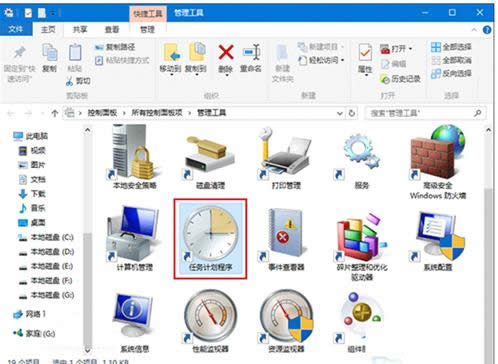
4、找到WSRefreshBannedAppsListTask,在名称上点击右键选择“禁用”。
通过以上操作,把WSRefreshBannedAppsListTask服务禁用了,就不会出现WSClient.dll的弹窗了。如果大家还有其他疑问欢迎关注小鱼一键重装系统官网。
……